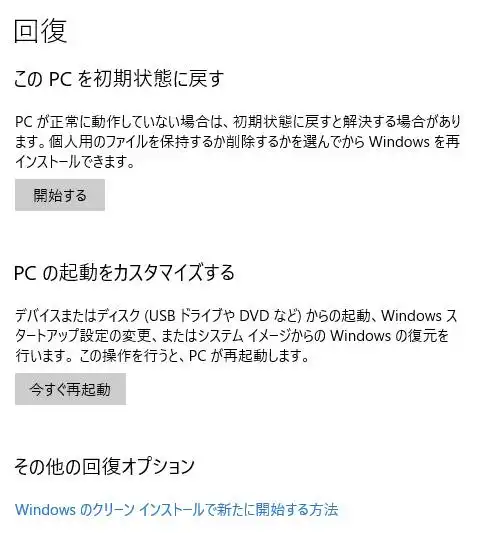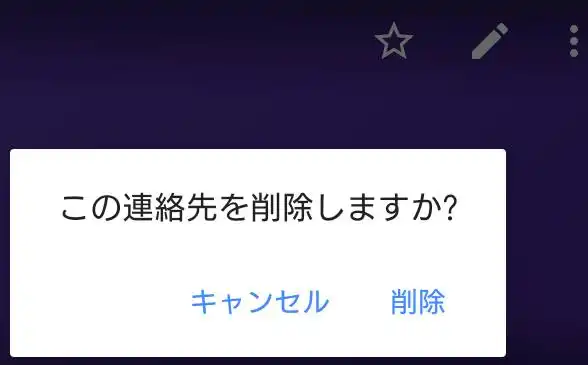Windowsのパソコンのアプリケーションソフトの作業やインターネットの閲覧中にマウスポインタや
キーボードの入力操作が受け付けられず、しばらく待ってみてもずっと動作が止まっている場合は、
メモリやCPUの処理速度を越えてしまいフリーズが発生している可能性が高いです。
そんな時には、まず以下の操作でタスクマネージャーの画面を開いてみましょう。
キーボードの【Ctolキー】・【Altキー】・【Delキー】(コントロールキー⇒オルタネートキー⇒デリートキー)
を順番に同時に押すと、Windows タスクマネージャーのリストボックス画面が開きます。
そこで『アプリケーション』の項目に表示されている実行中のプログラム中で、フリーズ(ハングアップ)を
引き起こしたと思われる項目から順番に一つずつ選択して、『タスクの終了(E)』を押してください。
この手順で停滞中の画面が閉じられて、もう一度起動が可能になればフリーズの解消に成功です。
しかしそれでも白紙のエラー状態になっている重い画面が閉じられなかったり、
もう一度展開することができなかったら一度PCを再起動されてみてください。
もしウィンドウズに深刻な障害が発生した場合は、パソコンにWindowsの「システムの復元」を行って
少し前の状態に戻したり、修復インストール、または再インストールによるリカバリーの作業を
行われてみてください。
ほか、Win And I net 様での、タスクマネージャーの表示がフリーズ。状況とフリーズしたように見える一因 の解説も参考までに。
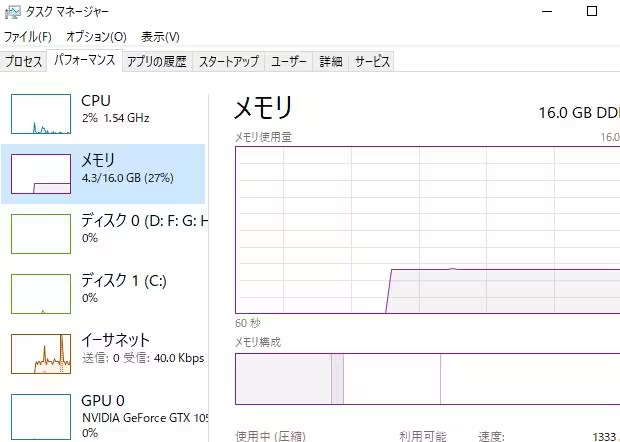
なおアプリケーションソフトの画面の上に「応答なし」と出てフリーズが起きている時に
画面を無理に閉じると、書きかけのデータが上書き保存されないまま消えてしまいます。
もしその後に前の保存分のファイルの拡張子がエラーの影響で削除されていたり
拡張子が破損して開けなくなってしまっていた場合は、
データ復旧サービスで注文をして修復してもらわれることをおすすめします、